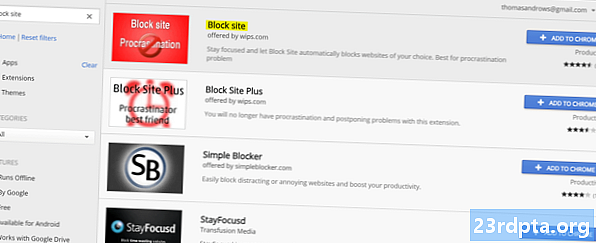
NộI Dung
- Chặn các trang web trên Chrome bằng tiện ích mở rộng Chặn trang web
- Chặn các trang web trên Chrome bằng Ublacklist
- Chặn các trang web trên Chrome bằng cách chỉnh sửa tệp Máy chủ (Windows)

Thật sốc, dường như không có cách nào để chặn các trang web trên Chrome. Tại sao Google đã đưa ra một giải pháp vượt ra ngoài chúng ta, nhưng có một số cách để ngăn máy tính truy cập các trang web. Dưới đây, một hướng dẫn nhanh sẽ chỉ cho bạn cách chặn các trang web trên Chrome.
Chặn các trang web trên Chrome bằng tiện ích mở rộng Chặn trang web

Một giải pháp là sử dụng Block Site. Với Block Site, bạn có thể đưa vào danh sách đen các trang hướng đến người lớn, cũng như chọn lọc các trang web mà bạn không muốn truy cập. Một thậm chí có thể chặn nội dung theo từ khóa hoặc trong thời gian cụ thể. Tiện ích mở rộng có thể đồng bộ hóa với các thiết bị di động và giữ an toàn cho cả thiết bị gia đình của bạn.
Mặc dù Block Site không phải là bằng chứng ngu ngốc, các cài đặt có thể được bảo vệ bằng mật khẩu và bạn có thể đặt cảnh báo qua email khi ai đó cố gắng gỡ cài đặt nó. Một chút an ninh luôn được chào đón!
Sau khi thêm tiện ích mở rộng, chỉ cần truy cập trang web bạn muốn chặn và nhấp vào biểu tượng ở góc trên bên phải của Chrome. Chọn khối Chặn trang web này và bạn không còn có thể truy cập trang này nữa. Bạn có thể chỉnh sửa danh sách theo cách thủ công bằng cách đi tới biểu tượng tiện ích mở rộng và sau đó chọn Danh sách các trang web bị chặn Chỉnh sửa.
Chặn các trang web trên Chrome bằng Ublacklist

Ublacklist hoạt động như một sự thay thế cho Danh sách chặn cá nhân của riêng Google Google, hiện đã bị ngưng. Ublacklist không chính xác chặn các trang web, nó chỉ ngăn chúng hiển thị trong Google Tìm kiếm.
Thêm tiện ích mở rộng vào Chrome và bạn sẽ thấy biểu tượng Ublacklist hiển thị ở góc trên bên phải của trình duyệt. Bạn có thể truy cập trang web bạn muốn chặn, nhấn biểu tượng và nhấn vào OK OK để danh sách đen một URL. Ngoài ra, bạn có thể chỉnh sửa danh sách theo cách thủ công bằng cách nhấp chuột phải vào biểu tượng Ublacklist và đi vào các tùy chọn.
Chặn các trang web trên Chrome bằng cách chỉnh sửa tệp Máy chủ (Windows)
Các tiện ích mở rộng của Chrome hoạt động rất tốt, nhưng chúng đã giành được một nhóm người dùng thông thạo truy cập bất cứ thứ gì họ muốn. Những người muốn làm cho mọi người khó truy cập một trang web hơn có thể sửa lại tệp Hosts.
Nghe có vẻ như là một điều phức tạp, nhưng bạn không thực sự cần phải học mã hóa để làm điều này. Nó khá đơn giản nếu bạn làm theo các hướng dẫn này.
- Mở thư mục File Explorer.
- Sử dụng thanh địa chỉ để đi đến C: Windows System32 trình điều khiển vv
- Mở tập tin máy chủ lưu trữ trên máy tính bằng cách sử dụng Notepad.
- Đi hết xuống phía dưới và bên dưới các dấu hiệu # # Kiểu gõ 127 127.0.0.1 theo sau là trang web bạn muốn chặn (không có www).
- Ví dụ: Khác 127.0.0.1 AndroidAuthorityCompetitor.com.
- Đóng tệp và lưu.

Google cần phải làm việc trên trình chặn trang gốc, nhưng các phương pháp này sẽ giữ an toàn cho trình duyệt của bạn cho đến lúc đó. Có bất kỳ giải pháp chặn trang web nào khác mà các bạn thích sử dụng không?
Cũng đọc:
- Hướng dẫn mua hàng của người dùng: Chromebook là gì, Chromebook có thể và có thể làm gì?
- Các ứng dụng Android tốt nhất dành cho Chromebook bạn có thể cài đặt ngay bây giờ
- 15 trình duyệt Android tốt nhất năm 2019!


